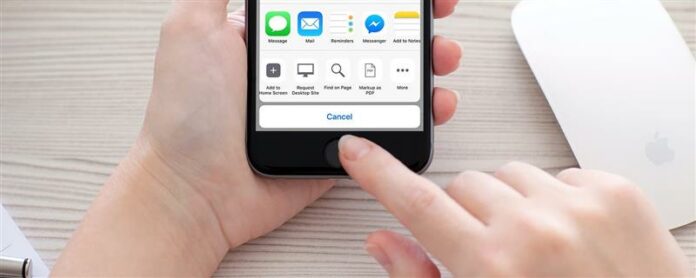Als u ooit een artikel of webpagina tegenkomt met veel geweldige informatie die u wilt opslaan, kunt u die webpagina in een PDF veranderen met behulp van de safari -browser op de iPhone. Nadat u de webpagina als PDF hebt opgeslagen, kunt u het document bewerken of markeren. Vervolgens kunt u het exporteren naar uw favoriete kijkapplicatie, zoals Kindle of Adobe Acrobat Reader, of het zelfs naar iemand anders sturen. Hier leest u hoe u van een safari -webpagina een PDF op iPhone of iPad kunt maken.
Hoe u van een safari -webpagina een PDF maakt
-
Open Safari en vind de webpagina die u wilt opslaan als PDF.
-
Tik op het pictogram voor aandelen in het onderste midden van het scherm.
-
Blader door uw opties totdat u markup als PDF ziet. Tik erop.
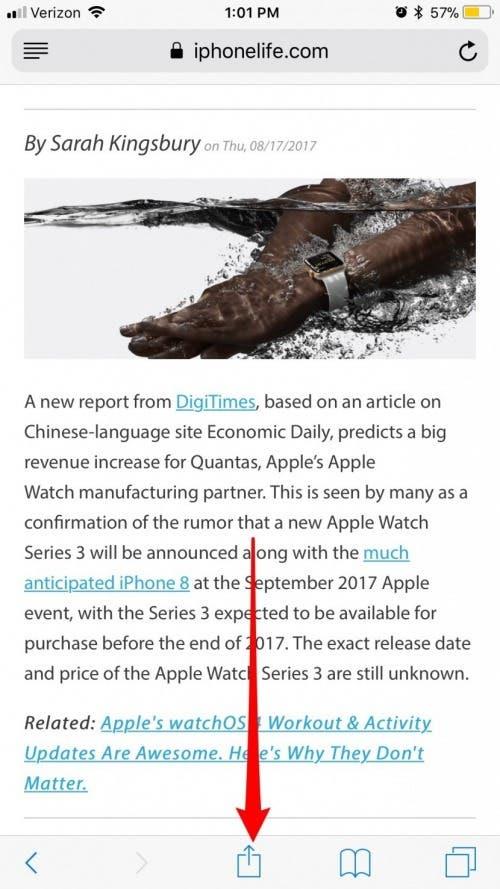
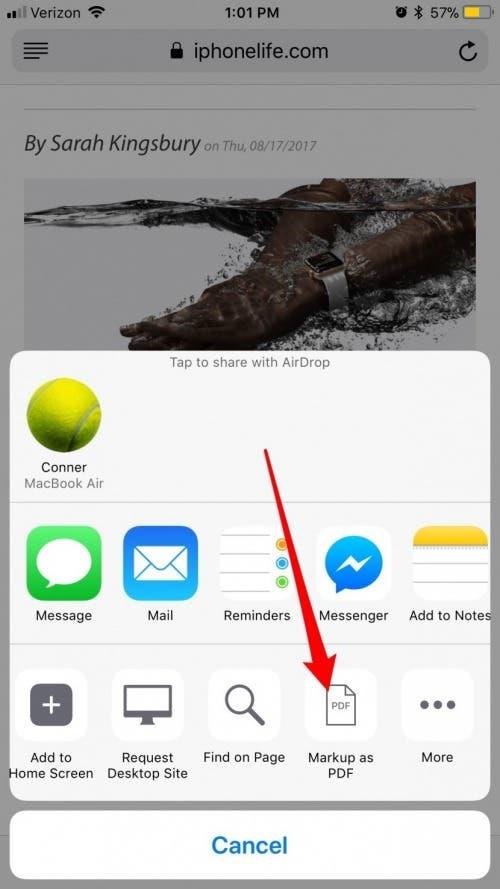
-
Er verschijnt een PDF -versie van de webpagina. U kunt op het markeerpictogram in de rechterbovenhoek tikken om het te bewerken en de PDF te markeren.
-
Als u klaar bent, tikt u op het pictogram Delen in de linkeronderhoek. Hier kunt u het met iemand delen via berichten en e -mail. Of u kunt het kopiëren naar uw favoriete leesapplicatie. U kunt er zelfs voor kiezen om de PDF af te drukken of op te slaan in de app Nieuwe bestanden.
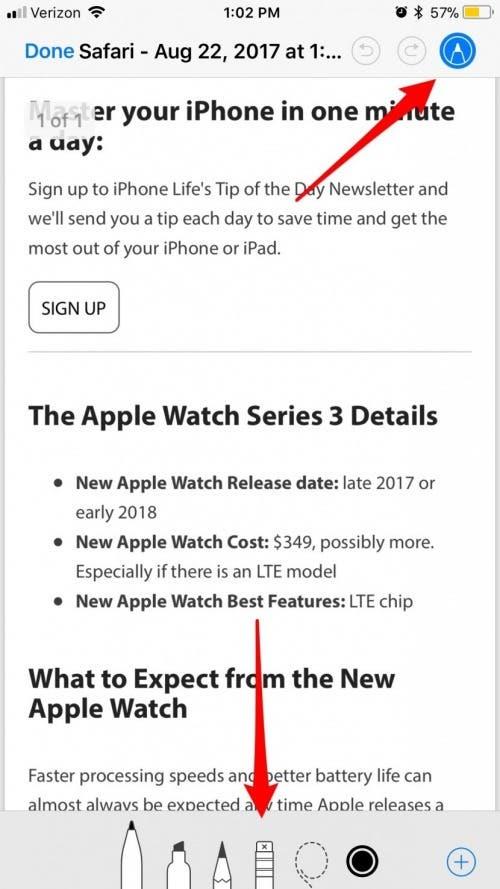
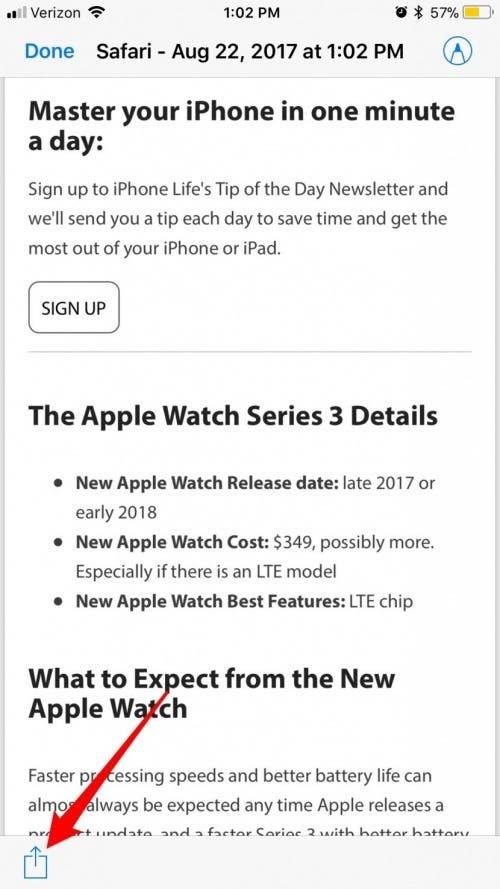
Dat is alles wat er is! Deze functie is fantastisch voor eenvoudig op te slaan op informatie die u gemakkelijk toegang wilt hebben op uw iOS -apparaten.
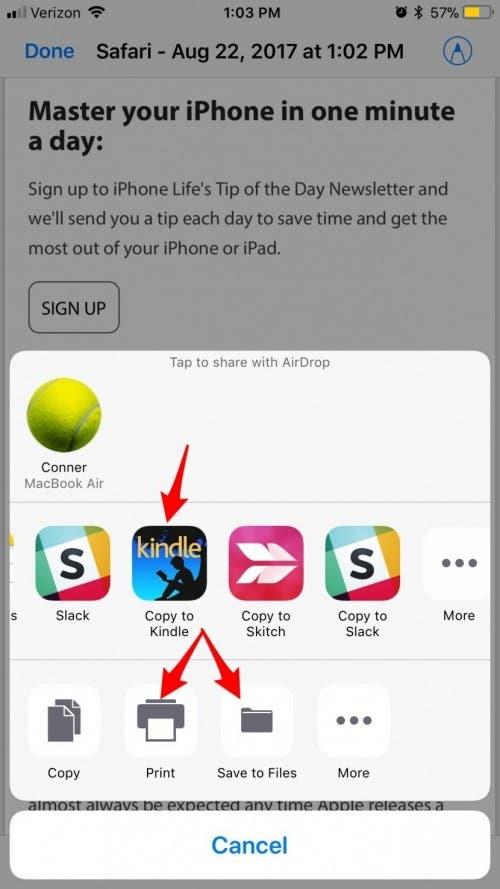 Als u vaak met PDF’s werkt, kunt u ook de gemakkelijke manier leren om teken PDFS op uw Mac . Top Afbeelding Credit: Denys Prykhodov/Shutterstock.com
Als u vaak met PDF’s werkt, kunt u ook de gemakkelijke manier leren om teken PDFS op uw Mac . Top Afbeelding Credit: Denys Prykhodov/Shutterstock.com